Cum se remediază avertismentul ERR_SSL_OBSOLETE_VERSION în Chrome
Publicat: 2022-08-28Una dintre cele mai îngrijorătoare erori pe care le pot întâlni vizitatorii site-ului dvs. este un avertisment de securitate. Cu toate atacurile de forță brută, malware și atacurile de denial of service, este extrem de important ca utilizatorii de internet să navigheze și să cumpere în siguranță. Dacă site-ul dvs. afișează avertismentul ERR_SSL_OBSOLETE_VERSION, vizitatorii nu vor putea accesa site-ul dvs. fără să facă clic pe un link din eroare care, practic, le spune că nu ar trebui să se întoarcă.
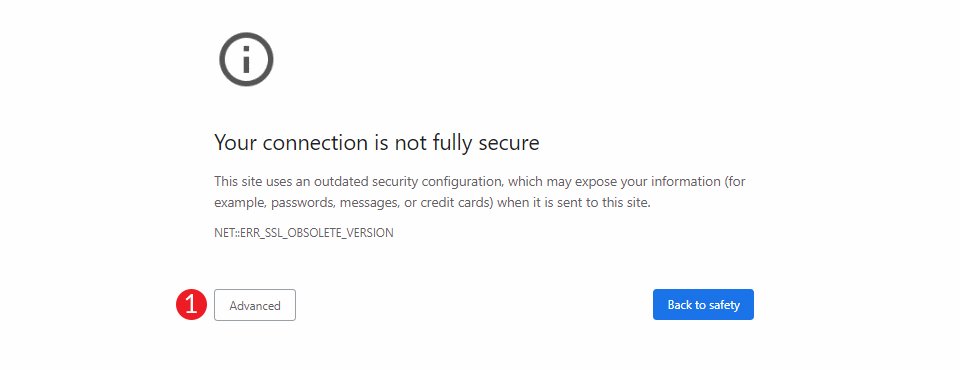
În această postare, vom discuta ce este avertismentul ERR_SSL_OBSOLETE_VERSION și ce pași puteți lua pentru a o remedia. De asemenea, vă vom arăta cum să testați aceste remedieri local pe cele două servere web cele mai comune - Apache și NGINX. Hai să facem rock and roll.
Ce este avertismentul ERR_SSL_OBSOLETE_VERSION?
Avertismentul ERR_SSL_OBSOLETE_VERSION este un mesaj de eroare pe care vizitatorii site-ului dvs. îl văd dacă certificatul dvs. de securitate utilizează o versiune învechită, cum ar fi TLS 1.0 sau 1.1. Începând cu lansarea Chrome 72, acele versiuni nu mai erau acceptate.
Ce este TLS vs SSL?
Transport Layer Security (TLS) este un protocol de securitate pe internet care permite autentificarea și livrarea în siguranță a conținutului pe internet. De exemplu, face lucruri precum utilizarea unui card de credit pentru achiziții sau completarea aplicațiilor angajaților cu informații sensibile pe site-uri web în siguranță.
Secure Socket Layers (SSL) este o metodă învechită de criptare a conexiunii dintre un client și un server care a fost înlocuită cu noua metodă TLS. Diferența dintre TLS și SSL în zilele noastre este într-adevăr doar o chestiune de terminologie. Majoritatea oamenilor încă folosesc termenul SSL, chiar dacă TLS este protocolul real utilizat.
De ce ar trebui să vă pese de TLS dacă aveți un SSL?
După cum am menționat anterior, site-ul dvs. nu mai folosește SSL oricum. În general, toate certificatele SSL sunt de fapt certificate TLS în zilele noastre. Majoritatea furnizorilor de hosting folosesc în continuare termenul de certificat SSL din cauza notorietății pe care o aduce, dar folosesc TLS pentru avantajele sale de securitate și viteză.
Cum se poate remedia actualizarea versiunii TLS a serverului dvs. ERR_SSL_OBSOLETE_VERSION
În 2019, Google a anunțat că va întrerupe TLS 1.0 și 1.1 pe Chrome din cauza vulnerabilităților lor de securitate. De la lansarea TLS 1.3 în 2018, Chrome a cerut cel puțin versiunea 1.2 pentru a afișa site-uri web fără avertisment. Ca rezultat, toate site-urile web care utilizează versiuni anterioare de TLS sunt pălmuite cu un mesaj inestetic ERR_SSL_OBSOLETE_VERSION. Utilizarea versiunilor neacceptate de TLS este periculoasă – nu numai pentru site-ul dvs. web, ci și pentru vizitatori.
Majoritatea browserelor majore acceptă acum TLS 1.3 (exclus IE) și este implicit pentru securitatea transportului pentru Google, Youtube și Netflix din 2020, printre altele. Nu numai că TLS 1.3 oferă niveluri mai ridicate de securitate, dar și transferă datele mult mai rapid. De exemplu, TLS 1.3 durează jumătate din timp pentru a transfera date din browserul vizitatorului pe serverul dvs. decât face TLS 1.2. În plus, alte protocoale de internet, cum ar fi HTTPS, SMTP și POP3 (utilizate pentru e-mailuri), utilizează deja versiuni mai noi de TLS. Chiar dacă nu primiți un avertisment pe site-ul dvs., ar trebui să vă asigurați că site-ul rulează cel puțin versiunea TLS 1.2. Securitatea site-ului dvs. depinde de aceasta.
Cum se remediază ERR_SSL_OBSOLETE_VERSION în Chrome
Dacă vedeți deja această eroare în Chrome când încercați să vă accesați site-ul web, site-ul dvs. rulează mai mult ca probabil o versiune TLS învechită. Remedierea acestei probleme va necesita diferite metode diferite care depind în cele din urmă de furnizorul dvs. de găzduire specific. Cu toate acestea, un loc excelent pentru a începe este să verificați ce versiune de TLS rulează site-ul dvs.
Cum să găsiți ce versiune de TLS rulează site-ul dvs
Puteți accesa aceste informații în Chrome utilizând instrumentele de dezvoltare și o comandă rapidă de la tastatură. Apăsați tastele Command+Option+C (pe Mac) sau Control+Shift+C (pe Windows și Linux). Apoi, faceți clic pe fila de securitate . Ecranul va apărea și va afișa versiunea TLS care rulează pe site-ul dvs.
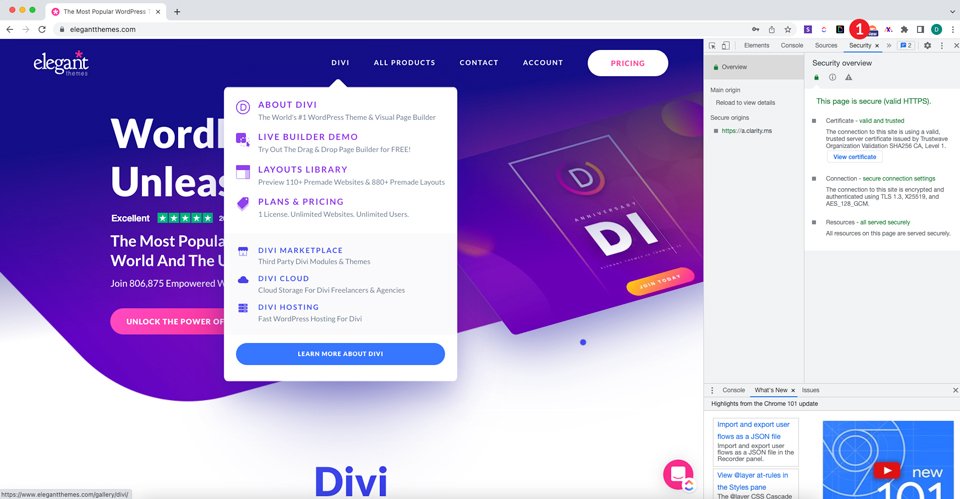
Cum să găsiți ce versiune de TLS rulează gazda/serverul site-ului dvs. web
Înainte de a vă contacta gazda sau de a face modificări în fișierele gazdei dvs. web, este o idee bună să verificați dacă serverul dvs. gazdă acceptă TLS 1.2 sau 1.3. Puteți realiza acest lucru vizitând verificatorul TLS de la Geekflare. Introdu adresa URL a gazdei tale și dă clic pe Trimite. Când apar rezultatele, derulați în jos până când vedeți protocoalele instalate. Căutați TLS 1.2 și 1.3. Dacă sunt acceptate, veți vedea da lângă fiecare.
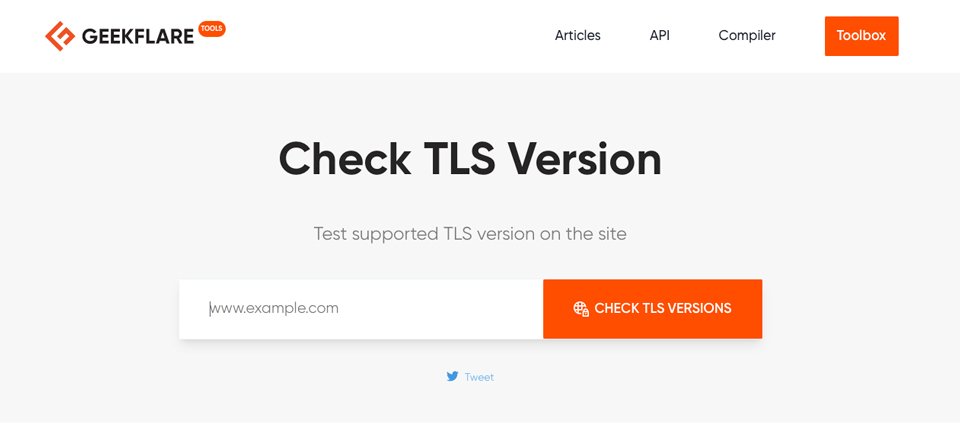
Contactați sau actualizați furnizorul dvs. de găzduire
După ce ați verificat că site-ul și/sau serverul dvs. rulează o versiune TLS învechită, cea mai simplă soluție pentru eroarea ERR_SSL_OBSOLETE_VERSION este să contactați furnizorul dvs. de găzduire pentru a determina dacă versiunea dvs. de TLS poate fi actualizată. Trecerea de la TLS 1.0 sau 1.1 la TLS 1.2+ ar rezolva problema. Dacă aceasta nu este o opțiune, este timpul să începeți să căutați o nouă gazdă pentru site-ul dvs.
Am efectuat teste pe mai mulți furnizori de găzduire de top pentru a testa capacitatea serverului lor de a rula TLS 1.3. Siteground, WP Engine, Pressable, Flywheel, Bluehost și Cloudways îl acceptă. Deci, dacă găzduiți cu oricare dintre acești furnizori, sunt șanse să nu vedeți eroarea ERR_SSL_OBSOLETE_VERSION. Cu toate acestea, ar trebui să reținem că doar pentru că un furnizor de găzduire poate accepta cea mai recentă versiune TLS, asta nu înseamnă că o rulează de fapt. Unele gazde web încă folosesc 1.1 în mod implicit, ceea ce nu este grozav. De aceea, este important să verificați ce versiune este instalată în prezent pe site-ul dvs.
Testarea unei remedieri a erorii ERR_SSL_OBSOLETE_VERSION pe un server local
Dacă doriți să verificați că actualizarea versiunii TLS va remedia eroarea ERR_SSL_OBSOLETE_VERSION pentru site-ul dvs. web, îl puteți testa oricând folosind un server local.
Dacă utilizați WordPress, furnizorul dvs. de găzduire folosește cel mai probabil servere web Apache sau NGINX. În scopul acestui tutorial, vom folosi un server local și MAMP Pro pentru a edita fișierele noastre SSLProtocol pe Apache și NGINX pentru a dezactiva TLS 1.0 și 1.1. În continuare, vom activa suportul pentru TLS 1.2 și 1.3. Dacă utilizați o mașină Windows, ne puteți urmări împreună cu WAMP pentru a îndeplini aceeași sarcină.

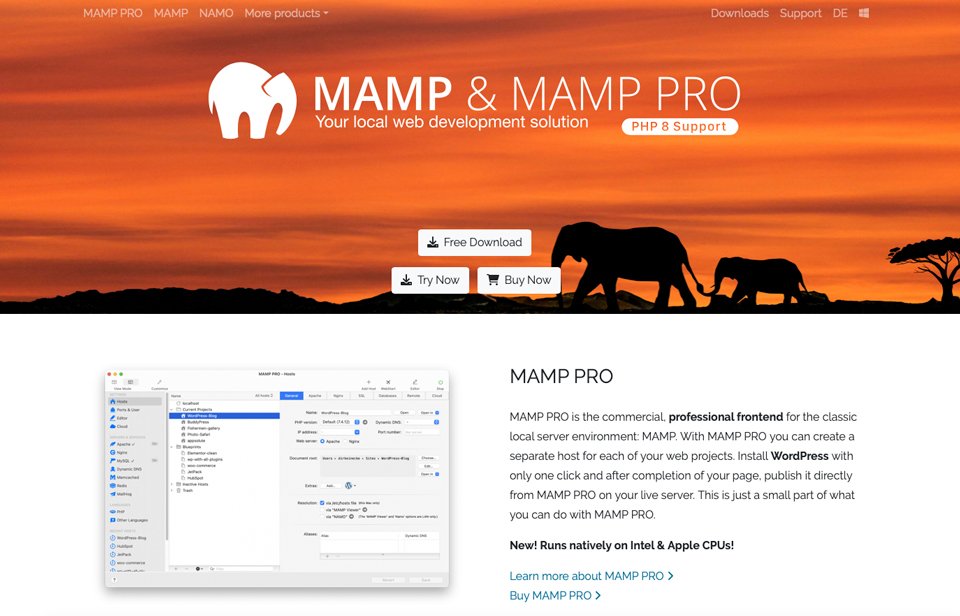
Dorim să reiterăm că verificați cu gazda pentru a confirma că acceptă TLS 1.2 sau 1.3. Efectuarea de modificări la protocolurile dvs. SSL fără suportul adecvat va duce la distrugerea certificatului dvs. SSL.
Cum se actualizează versiunea TSL în Apache folosind Mamp Pro
Dacă utilizați MAMP Pro pentru acest tutorial, vom presupune că sunteți deja familiarizat cu cum să creați un site WordPress și să instalați un SSL. Dacă aveți nevoie de instrucțiuni despre cum să faceți acest lucru, consultați Ghidul nostru final pentru MAMP Pro pentru utilizatorii WordPress.
Cum dezactivați TLS 1.0 și 1.1 în Apache
Pentru a dezactiva TLS 1.0 și 1.1 în Apache, va trebui să editați fișierul de configurare care conține protocolul SSL pentru serverul dvs. web. În funcție de platforma pe care o utilizați, acest fișier poate fi localizat în locuri diferite.
Într-o locație Apache implicită, este probabil să fie localizată aici:
/usr/local/apache2/conf/extra/httpd-ssl.conf
Dacă rulați un server Ubuntu/Debian, fișierul va fi probabil găsit aici:
/etc/apache2/mods-enabled/ssl.conf
În cele din urmă, dacă rulați un server local pe macOS prin MAMP Pro (așa cum suntem noi), veți găsi fișierul aici:
/mamp/conf/apache/extra/httpd-ssl.conf
Apoi, căutați secțiunea SSL Protocol Support , care va consta din câteva linii de cod. Aceasta este setarea implicită a fișierului dvs. httpd-ssl.conf:

Pentru a determina ce protocoale sunt activate, priviți ultimele două linii de cod.

Va trebui să îi spunem lui Apache să ruleze numai versiuni de TLS 1.2 sau mai recente. În acest moment, toate versiunile sunt activate. Pentru a schimba acest lucru, veți schimba SSLProtocol all -SSLv3 SSLProxyProtocol all -SSLv3 la următorul:
SSLProtocol TLSv1.1 TLSv1.2
Fișierul ar trebui să arate acum astfel:

Ultimul pas este repornirea serverului. Odată ce serverul repornește, deschideți site-ul dvs. într-o fereastră incognito. Avertismentul ERR_SSL_OBSOLETE_VERSION ar trebui să dispară. Deschideți site-ul și utilizați instrumentele de dezvoltare pentru a vedea setările de securitate.
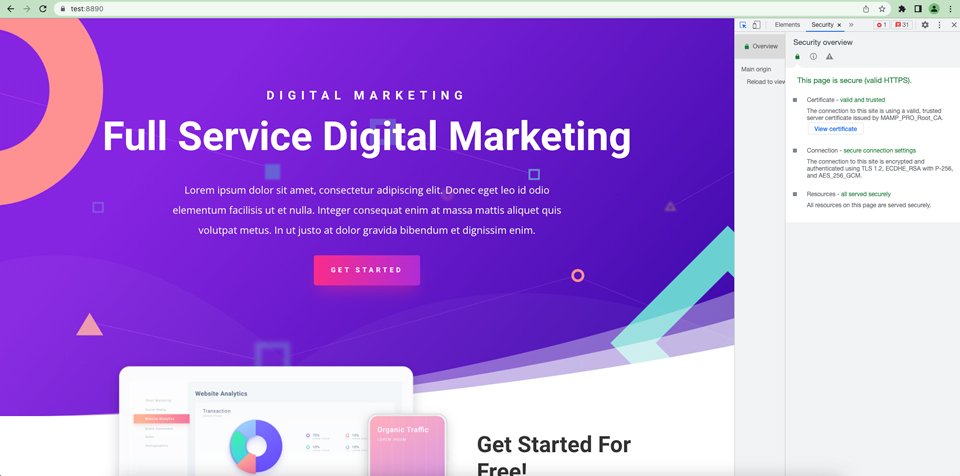
Cum se actualizează versiunea TLS în NGINX utilizând Mamp Pro
Pentru a actualiza protocolul SSL pe un server web NGINX, va trebui să localizați fișierele de configurare ale site-ului dvs. De asemenea, ar putea fi localizat în fișierul de configurare NGINX principal, ca și în cazul MAMP Pro. Pentru a edita fișierul folosind MAMP, navigați la mamp/conf/nginx/nginx.conf . Deschideți fișierul cu editorul HTML/text. Pentru acest tutorial, folosim BBedit, dar orice editor va face. Dacă nu urmăriți folosind MAMP Pro, fișierul nginx.conf se află de obicei în /etc/nginx/nginx.conf .
Derulați în partea de jos până când vedeți linia care începe cu ssl_protocols . Dacă aveți toate versiunile TLS activate, fișierul dvs. va arăta astfel:
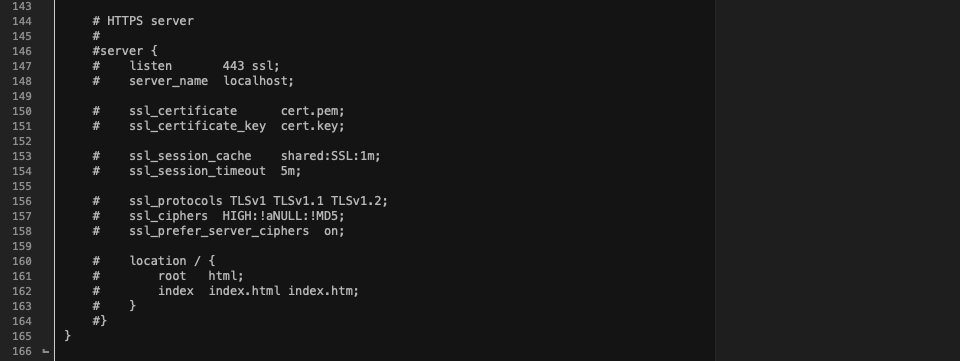
După cum puteți vedea, TLS 1.0, 1.1 și 1.2 sunt activate, dar nu există suport pentru 1.3. Pentru a schimba asta, veți dori să schimbați ssl_protocols TLSv1 TLSv1.1 TLSv1.2; la următoarele:
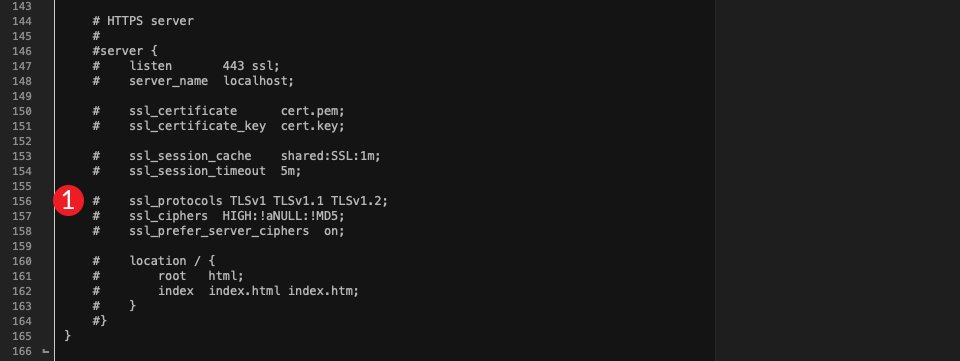
ssl_protocols TLSv1.2 TLSv1.3;
Fișierul ar trebui să arate acum astfel:
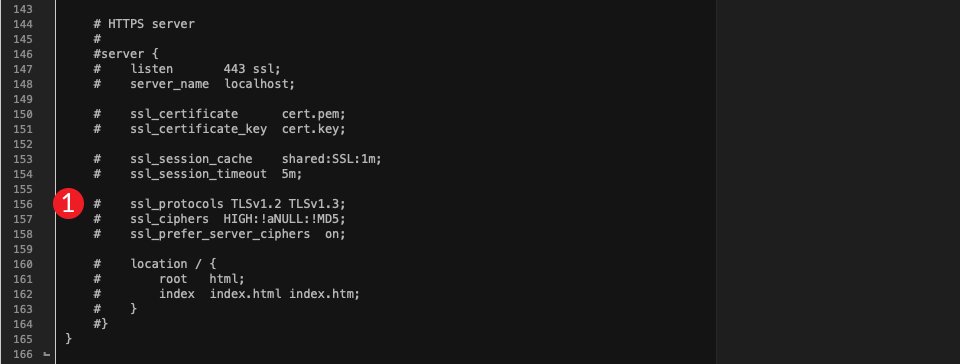
Serverul dvs. ar trebui să utilizeze acum doar versiunile TLS 1.2 și 1.3. Pentru a confirma, reporniți serverul și deschideți site-ul în Chrome. Verificați-vă setările folosind instrumentele de inspecție pentru dezvoltatori. După cum sa menționat anterior, puteți face acest lucru apăsând tastele Command+Option+C (pe Mac) sau Control+Shift+C (pe Windows și Linux), apoi făcând clic pe fila de securitate .
Dorim să menționăm că setările din configurația implicită pot fi suprascrise de blocul de server al unui domeniu individual. Dacă ați implementat remedierea noastră și încă primiți avertismentul ERR_SSL_OBSOLETE_VERSION, aceasta ar putea fi cauza principală.
Încheierea lucrurilor
În condițiile în care problemele de securitate cresc într-un ritm rapid, este important să vă mențineți site-ul la zi cu cele mai recente versiuni de TLS. Știm că erorile de browser pot fi o experiență frustrantă, mai ales dacă nu știi ce să faci pentru a le remedia. Puteți confirma problema folosind instrumente precum Chrome Dev Tools și verificatorul TLS de la Geekflare. Dar, din păcate, soluția problemei este actualizarea versiunii TLS care se poate face doar la nivel de server. Deci, cel mai bun lucru de făcut este să vă contactați gazda sau, dacă este necesar, să vă actualizați furnizorul de găzduire pentru a vă asigura că acceptă noile versiuni TLS. De asemenea, ar putea fi util să testați versiuni mai noi de TLS pe site-ul dvs. local pe serverele web Apache și NGINX. Acest lucru vă va ajuta să vă asigurați că vizitatorii dvs. nu se vor confrunta cu avertismentul inestetic ERR_SSL_OBSOLETE_VERSION atunci când preluați aceste modificări live.
Ați întâlnit vreodată eroarea de avertizare ERR_SSL_OBSOLETE_VERSION în Chrome? Dacă da, sunet în secțiunea de comentarii de mai jos.
Imagine prezentată valeriya kozoriz, Funtap / shutterstock.com
